ISNA関数:#N/Aエラーかどうかを確認する
ISNA 関数は Excel で用意されている関数の一つで、引数に指定した値が #N/A エラーかどうかを確認します。 #N/A エラー値だった場合は TRUE 、エラー値ではなかったりエラー値であっても #N/A エラー以外の場合は FALSE が返されます。ここでは Excel における ISNA 関数の使い方について解説します。
※ Excel の対応バージョン : 365 web 2021 2019 2016 2013 2010 2007
(Last modified: )
ISNA関数の使い方
ISNA 関数は引数に指定した値が #N/A エラーかどうかを確認します。
ISNA(テストの対象)
引数に指定した値が #N/A エラーだった場合 TRUE を返し、エラー値ではなかった場合やエラーであっても #N/A 以外のエラーだった場合は FALSE を返します。
#N/A エラーは主に VLOOKUP や XLOOKUP や MATCH 関数で検索した値が見つからなかった場合に発生するエラーです。例えば下記のように VLOOKUP 関数を使って入力した型番号から商品名を取得して表示するようにした場合、入力した型番号が見つからなかった場合に #N/A エラーが発生します。
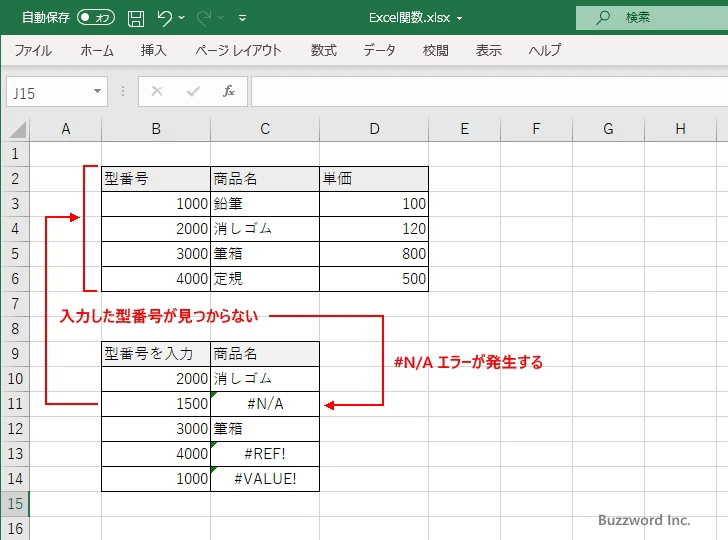
ISNA 関数は引数に指定した値が #N/A エラーの場合に TRUE を返します。エラーではなかったり、エラーであっても #N/A エラー以外の場合は FALSE となります。
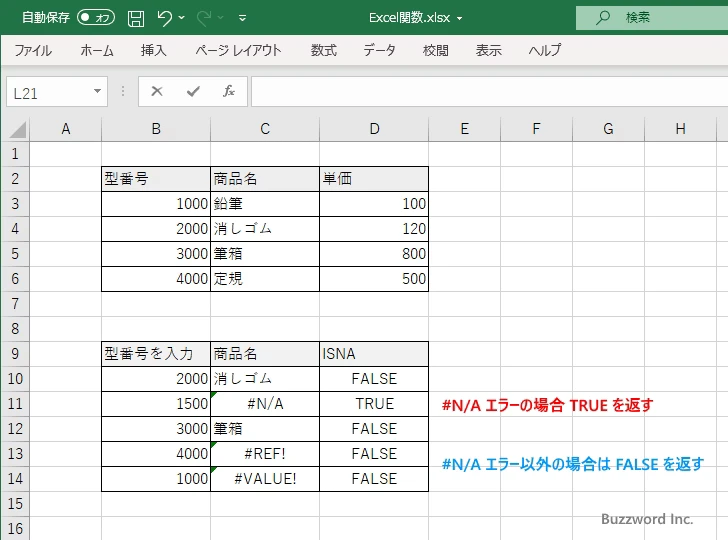
ISNA関数のサンプル
それでは実際に ISNA 関数を使ってみます。 Excel のシートに対象の数値を次のように入力しました。
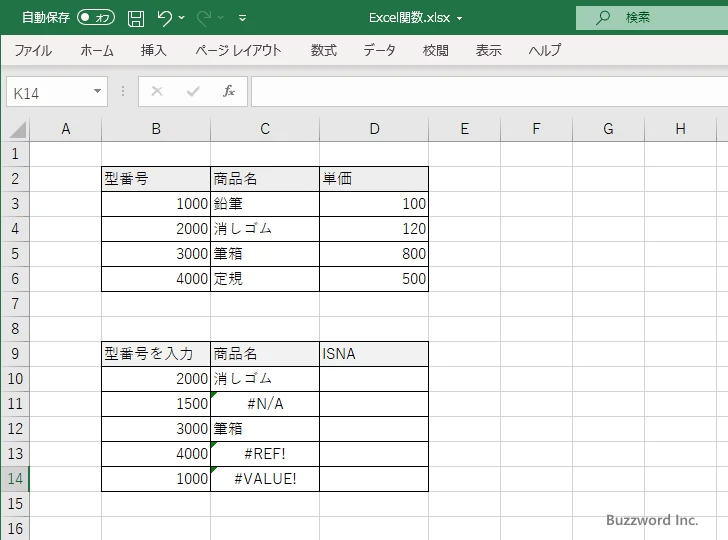
取得した結果を表示する D10 セルを選択し、次のように入力しました。引数に対象となる C10 セルを指定しています。
=ISNA(C10)

Enter キーを押すと、 D10 セルには次のように表示されます。
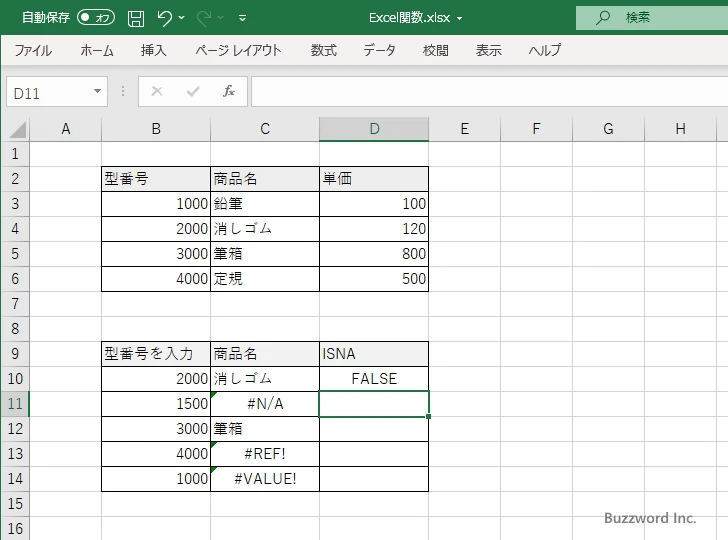
対象の C10 セルに入力されている値が #N/A エラーではなかったので FALSE を取得し表示しました。
D11 セルから D14 セルに対しても同じように ISNA 関数を入力すると、次のように表示されました。
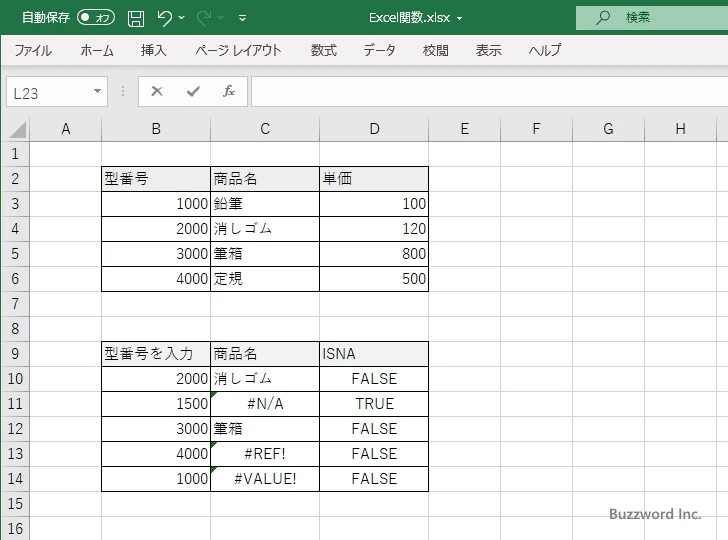
ISNA 関数の場合は、 #N/A エラーの場合だけ TRUE を返します。
IF関数と組み合わせて使用する
ISNA 関数は TRUE または FALSE の論理値を返す関数のため、 IF 関数と組み合わせて使用されることが多いです。その場合、 IF 関数の 1 番目の引数に ISNA 関数を指定します。例えば D10 セルに次のように入力します。
=IF(ISNA(C10),"型番号が見つかりません","--")
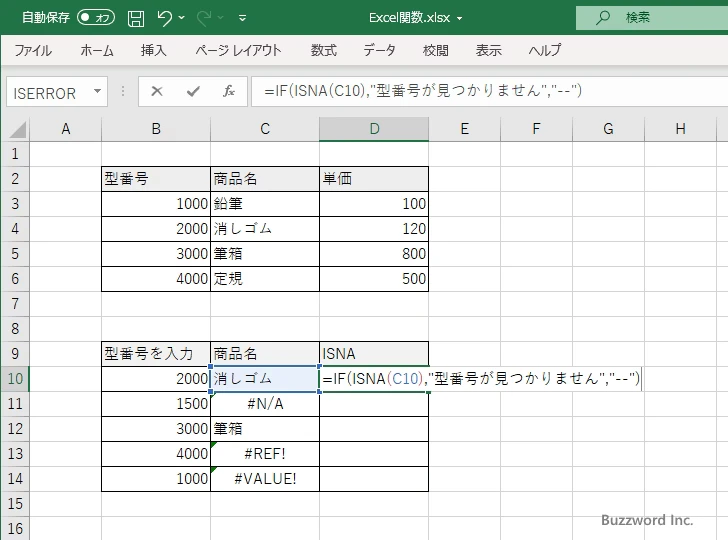
今回は簡単に、対象のセルの値が #N/A エラー値だった場合は "型番号が見つかりません" 、エラー値ではなかったり、エラーであっても #N/A エラーではなかった場合は "--" と表示するようにしました。 Enter キーを押すと、 D10 セルには次のように表示されます。
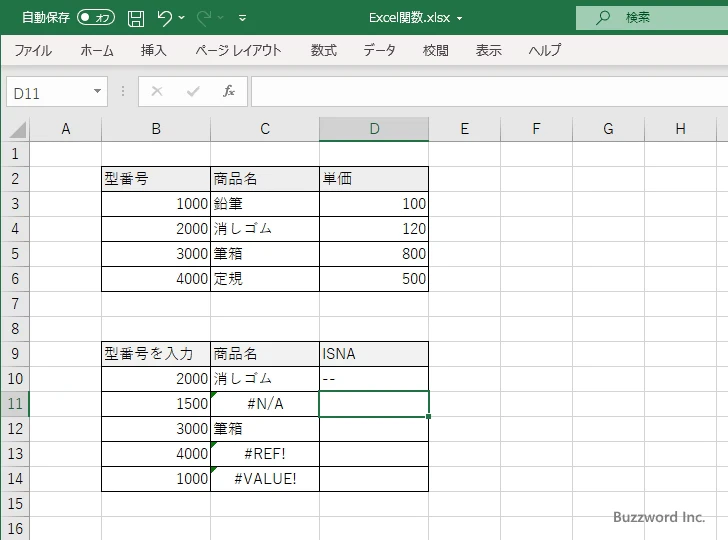
D11 セルから D14 セルに対しても同じように IF 関数と ISNA 関数を組み合わせた式を入力すると、次のように表示されました。
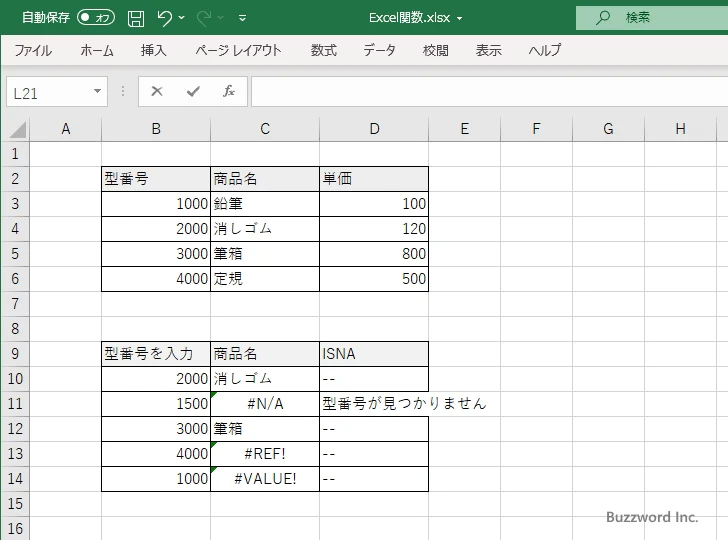
※ IF 関数の詳しい使い方については「IF関数:条件が真の場合と偽の場合で異なる値を返す」を参照されてください。
-- --
Excel における ISNA 関数の使い方について解説しました。
( Written by Tatsuo Ikura )

著者 / TATSUO IKURA
これから IT 関連の知識を学ばれる方を対象に、色々な言語でのプログラミング方法や関連する技術、開発環境構築などに関する解説サイトを運営しています。